系统之家装机大师 V1.5.5.1336 官方版
系统之家装机大师是专为小白用户打造的装机工具,操作简单,适合32位和64位的电脑安装使用,支持备份或还原文件,也能通过系统之家装机大师,制作U盘启动盘,智能检测当前配置信息,选择最佳的安装方式,无广告,请大家放心使用。


时间:2022-02-17 15:04:30
发布者:shenwenbing
来源:当客下载站
有些用户的电脑因为某些原因没法正常开机进入桌面,这种时候就需要另外一台电脑来制作U盘启动盘,然后插入到有故障的电脑,通过U盘里的PE系统来实现重装系统的一系列操作,下面就是当客网小编给大家带来的最新制作Win7系统U盘启动盘的方法。
1.下载安装好小白一键u盘装系统工具,点击开启小白一键u盘装系统工具。如下图所示
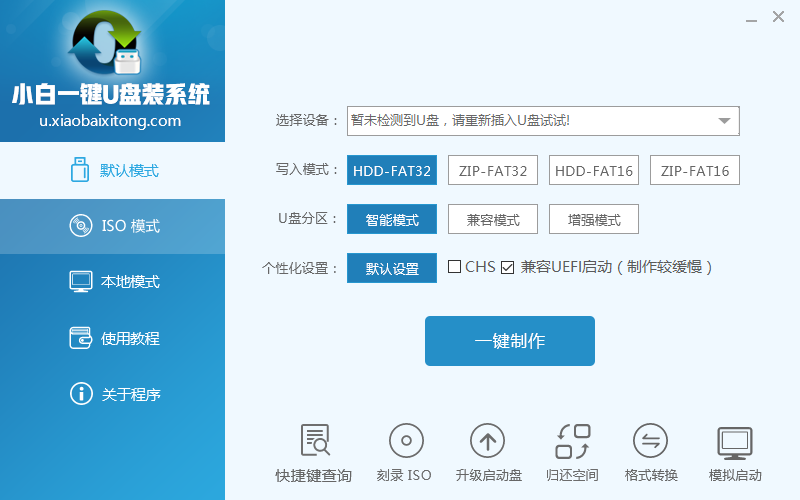
最新win7安装u盘制作方法详解图1
2.插入u盘等待小白一键u盘装系统工具读取插入的u盘,然后点击“一键制作”如下图所示
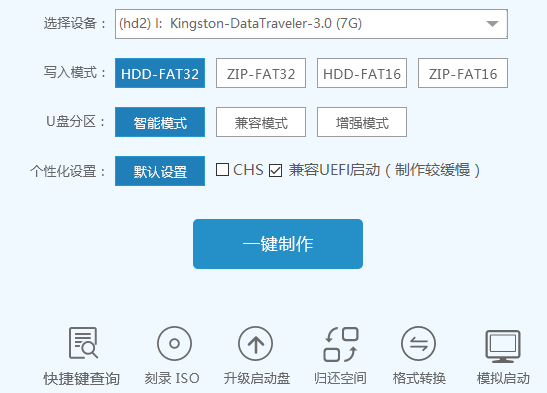
最新win7安装u盘制作方法详解图2
3.在工具弹窗警告:该操作会格式化您的U盘,请在操作前备份好您的数据,点击“确定”,进入下一步操作。如下图所示
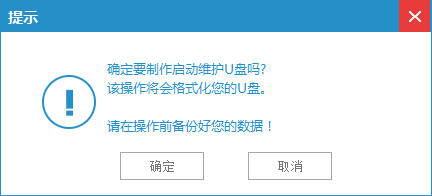
最新win7安装u盘制作方法详解图3
4.耐心等待小白u盘启动盘制作过程,制作过程避免中断制作或者是拔出u盘。如下图所示
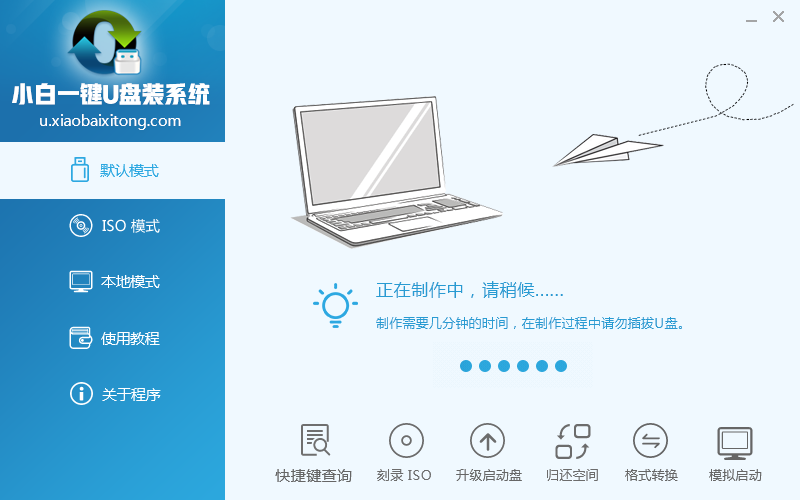
最新win7安装u盘制作方法详解图4
5.小白u盘启动盘制作完成,工具会弹出信息提示框,询问是否启用“电脑模拟器”测试u盘启动情况,点击“确认”。如下图所示
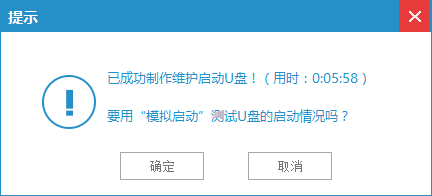
最新win7安装u盘制作方法详解图5
6.在开启的“电脑模拟器”测试u盘启动界面中,按ctrl+alt键释放鼠标,然后就可以开始学习电脑系统如何重装了。
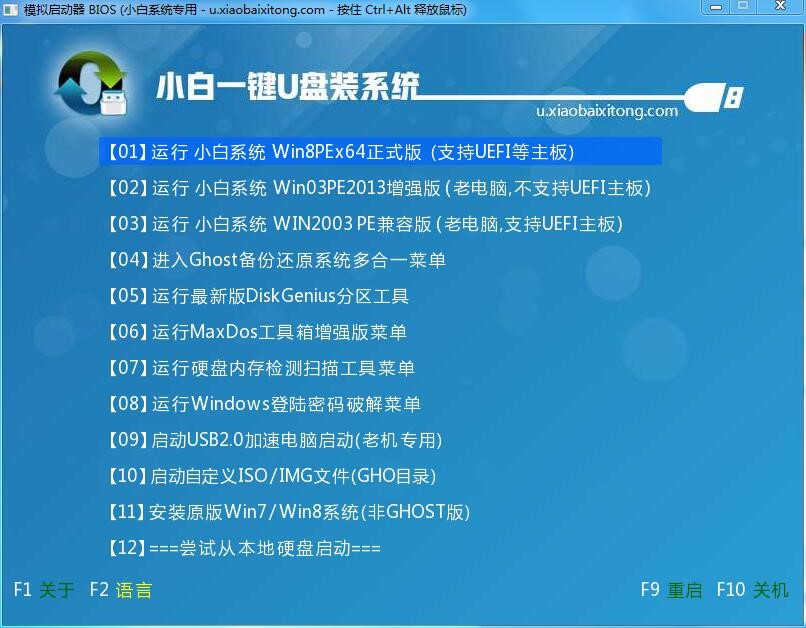
最新win7安装u盘制作方法详解图6
以上就是最新win7安装u盘制作方法详解了,大家通过这个方法就可以轻松学会w7安装u盘制作了,是不是特别简单呢?看上去虽然很难的样子,但是实际操作起来大家就会发现,其实这个方法还蛮简单的嘛。